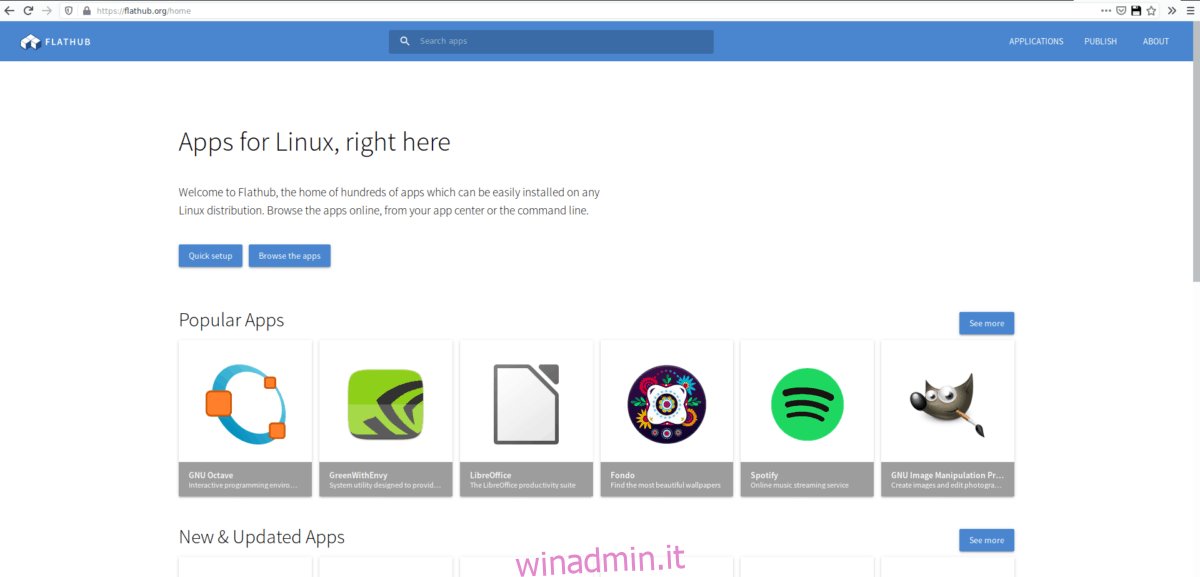Sideload è un’eccellente piccola utility che, una volta installata, rende incredibilmente semplice installare le app Flatpak su Elementary OS. Segui questo tutorial mentre esaminiamo come configurare lo strumento per il tuo sistema.
Nota: l’utilizzo di Sideload richiede l’ultima versione assoluta di Elementary OS (versione 5.0 Juno). Per favore, prima di provare a seguire il tutorial, segui queste istruzioni per imparare come aggiornare Elementary 4.0 a 5.0.
Sommario:
Abilita il supporto Flatpak su OS elementare
Per poter utilizzare lo strumento Sideload sul tuo PC con sistema operativo elementare, devi avere il protocollo Flatpak impostato sul tuo sistema. Per configurarlo, apri una finestra di terminale premendo Ctrl + Alt + T o Ctrl + Maiusc + T e installa il pacchetto flatpak.
sudo apt install flatpak
Il comando sopra dovrebbe essere sufficiente per far funzionare il runtime Flatpak sul tuo PC con sistema operativo elementare. Tuttavia, se hai problemi, consulta la nostra guida su come abilitare Flatpak. Assicurati anche di leggere il sito web di Flatpak per ulteriori informazioni.
Installa Sideload su OS elementare
Sideload è in fase di sviluppo per il sistema operativo elementare da circa 6 mesi. Tuttavia, non è ancora disponibile in AppCenter. Di conseguenza, l’unico modo per accedere a Sideload è scaricare il codice sorgente, compilarlo e installarlo.
Nota: sebbene Sideload sia mirato al sistema operativo elementare, è possibile installarlo su altri sistemi operativi Linux, purché le dipendenze siano soddisfatte. Per ulteriori informazioni su quali dipendenze sono necessarie, fare clic su questa pagina Qui.
Per avviare l’installazione di Sideload su Elementary OS, devi prima installare tutte le dipendenze. Apri una finestra di terminale premendo Ctrl + Alt + T o Ctrl + Maiusc + T sulla tastiera. Quindi, da lì, usa il comando Apt per caricare le dipendenze.
sudo apt install git libflatpak-dev libgranite-dev libgtk-3-dev libxml2-dev meson valac
Dopo aver installato tutte le dipendenze necessarie per Sideload sul tuo PC con sistema operativo elementare, esegui un aggiornamento e installa le patch più recenti. Gli ultimi aggiornamenti aiuteranno la compilazione del software a funzionare in modo più fluido.
sudo apt update sudo apt upgrade -y
Dopo il processo di aggiornamento, utilizza il comando git clone per scaricare il codice sorgente per Sideload sul tuo PC con sistema operativo elementare.
git clone https://github.com/elementary/sideload.git
Una volta scaricato il codice, sposta la finestra del terminale nella cartella “sideload” utilizzando il comando CD di seguito.
cd sideload
All’interno della directory “sideload”, utilizzare il comando meson build per impostare l’ambiente di compilazione del software.
meson build --prefix=/usr
Quando il comando meson build ha terminato di configurare l’ambiente di compilazione, spostati in esso con il comando CD di seguito.
cd build
Nell’ambiente di compilazione Sideload, esegui il comando ninja per compilare il codice sorgente. Tieni presente che, a seconda delle specifiche hardware del tuo PC con sistema operativo elementare, il processo di compilazione potrebbe richiedere un po ‘di tempo. Essere pazientare!
ninja
Seguendo il comando ninja, il software è compilato e pronto per l’uso. A questo punto, il software deve essere installato nel file system radice del sistema operativo elementare. Per farlo, usa il comando ninja install di seguito.
sudo ninja install
Puoi verificare che Sideload funzioni eseguendo io.elementary.sideload nel terminale, ma attenzione, eseguirlo dalla riga di comando non fa apparire l’interfaccia GUI!
io.elementary.sideload
Utilizzo di Sideload per installare le app Flatpak sul sistema operativo elementare
L’applicazione Sideload funziona con i file REF Flatpak scaricati dal negozio Flatpak Flathub. Per installare qualsiasi applicazione Flatpak sul tuo PC con sistema operativo elementare, segui le istruzioni dettagliate di seguito.
Passaggio 1: vai al sito Web Flathub facendo clic su questo collegamento.

Passaggio 2: nella home page di Flathub, fare clic sul pulsante di ricerca nella parte in alto a destra della pagina. Da lì, fai clic sulla casella di testo e digita il nome del programma che desideri installare. In questo esempio, useremo Skype.
Passaggio 3: selezionare l’app che si desidera installare nei risultati della ricerca per accedere alla relativa pagina sul sito Web Flathub.
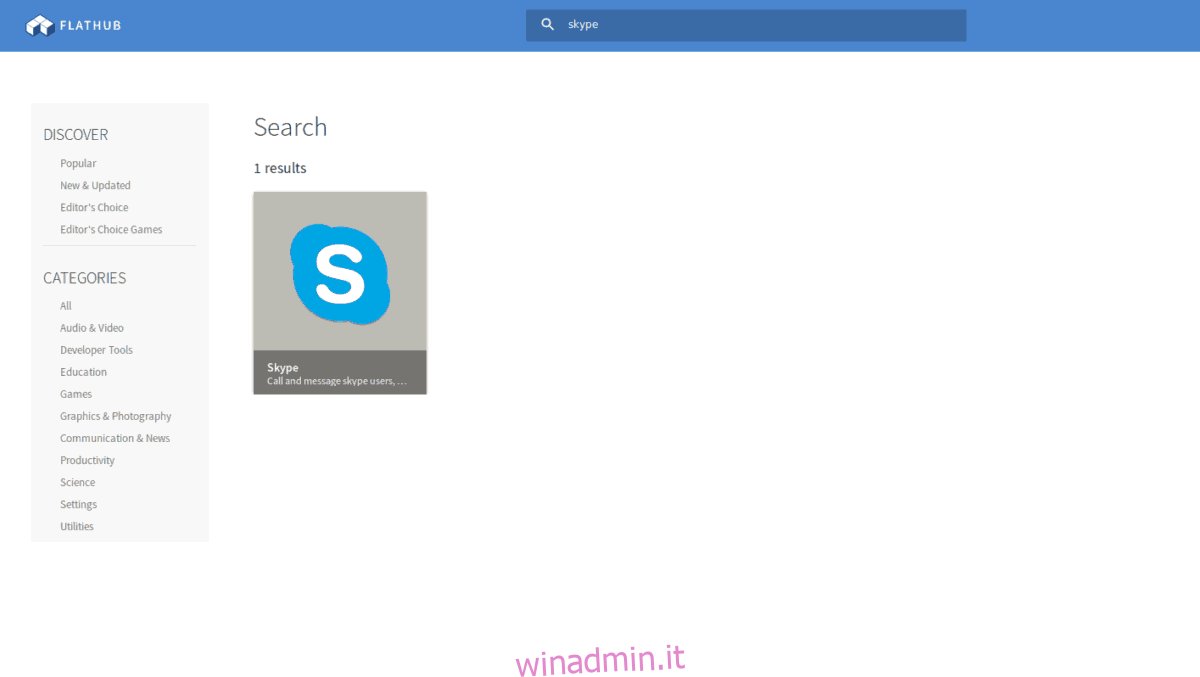
Passaggio 4: dopo essersi diretti alla pagina Flathub dell’app, individuare il pulsante “installa” e fare clic su di esso con il mouse. Selezionando il pulsante “Installa” verrà scaricato il file REF Flatpak sul computer nella cartella “Download”
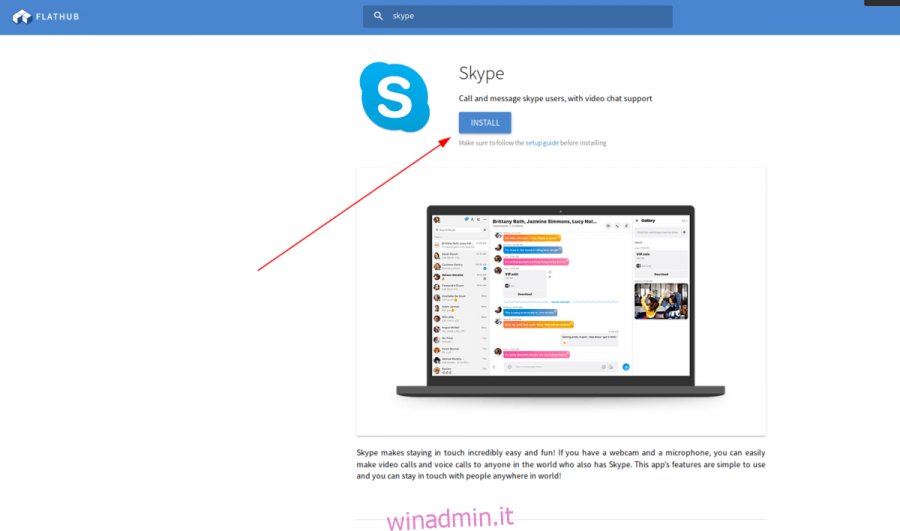
Passaggio 5: fare clic sul pulsante “Applicazioni” e cercare “File”. Quindi, avvia l’app “File” sul desktop del sistema operativo elementare.
Passaggio 6: All’interno dell’app “File”, individuare la cartella “Download” e selezionarla con il mouse per accedere al file REF Flatpak scaricato.
Passaggio 7: all’interno della cartella “Download”, fare doppio clic sul file REF Flatpak. Oppure, fai clic destro su di esso e seleziona “Sideload” per aprirlo.

Passaggio 8: con il file REF Flatpak aperto in Sideload, verrà visualizzato un messaggio. Questo messaggio ti chiederà se desideri “installare un’app non attendibile”. Seleziona il pulsante “Ho capito” e seleziona “Installa comunque”.
Passaggio 9: Consenti l’installazione della tua app Flatpak dallo store Flathub.
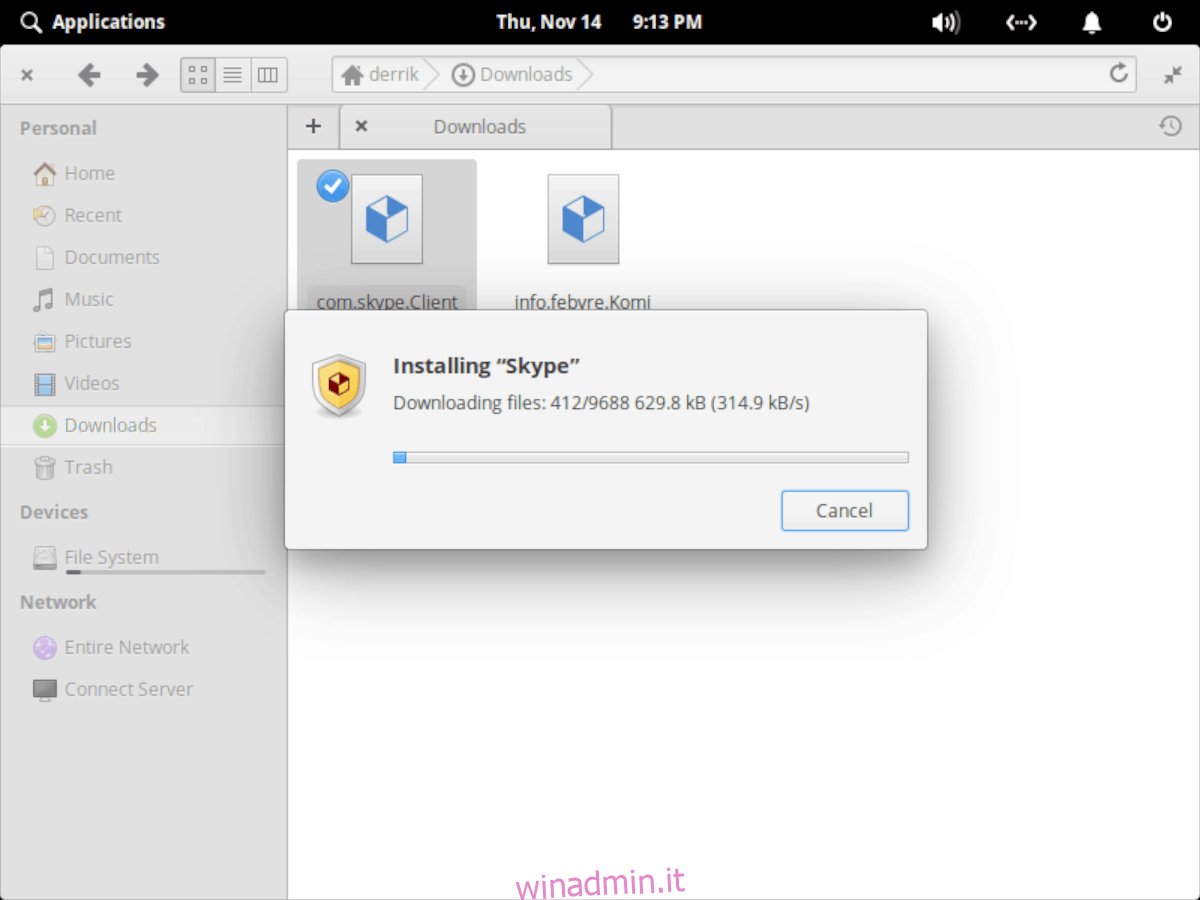
Al termine dell’installazione della tua app con Sideload, potrai accedervi dal menu “Applicazioni”.